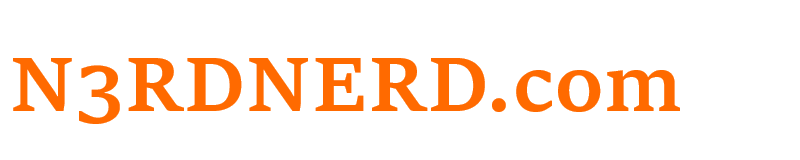In der modernen Arbeitswelt ist Produktivität ein entscheidender Faktor für den Erfolg. Ein Dual-Monitor-Setup kann deine Effizienz erheblich steigern und dir helfen, Multitasking-Aufgaben einfacher zu bewältigen. 🌟 In diesem Artikel erfährst du, wie du ein solches Setup optimal einrichtest, welche Vorteile es bietet und was du dabei beachten solltest.
Allgemeine Infos
Ein Dual-Monitor-Setup bedeutet, dass du zwei Bildschirme gleichzeitig an deinem Computer verwendest. Das Ziel ist, deine Arbeitsfläche zu vergrößern und dir mehr Flexibilität bei der Bedienung verschiedener Programme oder Aufgaben zu bieten. 🎨
Vorteile eines Dual-Monitor-Setups
- Erhöhte Produktivität: Studien zeigen, dass die Verwendung von zwei Monitoren die Produktivität um bis zu 50% steigern kann. 📈
- Bessere Organisation: Du kannst deine Aufgaben und Anwendungen übersichtlicher anordnen.
- Zeitersparnis: Wechsel zwischen Programmen und Dokumenten geht schneller.
- Mehr Überblick: Ideal für Aufgaben, die viel Bildschirmfläche erfordern, wie Grafikdesign, Programmierung oder Datenanalyse.
- Flexibilität: Du kannst einen Monitor für die Hauptaufgabe und den anderen für zusätzliche Informationen oder Kommunikation nutzen.
- Reduzierte Ermüdung: Augen und Hals werden weniger belastet, da du nicht ständig hin- und herschalten musst.
Technische Voraussetzungen
Damit ein Dual-Monitor-Setup funktioniert, benötigst du:
- Zwei Monitore: Diese müssen nicht identisch sein, aber ähnliche Spezifikationen sind empfehlenswert.
- Einen Computer mit ausreichender Grafikleistung: Die Grafikkarte sollte zwei Monitore unterstützen.
- Passende Anschlüsse: HDMI, DisplayPort oder DVI sind hier üblich.
- Kabel: Stelle sicher, dass du die richtigen Kabel hast, um beide Monitore anzuschließen.
- Stromversorgung: Jeder Monitor benötigt eine eigene Stromquelle.
- Einrichtung und Treiber: Meistens erkennt das Betriebssystem die Monitore automatisch, aber spezielle Treiber können manchmal erforderlich sein.
Einrichtung eines Dual-Monitor-Setups
- Monitore anschließen: Verbinde die Monitore mit deinem Computer und schließe sie an die Stromquelle an.
- Bildschirmeinstellungen öffnen: Unter Windows findest du diese in den Anzeigeeinstellungen, auf dem Mac in den Systemeinstellungen.
- Anzeige erweitern: Wähle die Option, um die Anzeige auf den zweiten Monitor zu erweitern.
- Position anpassen: Ordne die Monitore so an, dass sie deiner physischen Anordnung entsprechen.
- Auflösung einstellen: Stelle sicher, dass beide Monitore die optimale Auflösung verwenden.
- Benutzerdefinierte Anpassungen: Passe die Helligkeit, den Kontrast und andere Einstellungen nach deinen Bedürfnissen an.
Ergonomie und Arbeitsplatzgestaltung
Ein Dual-Monitor-Setup kann die Ergonomie deines Arbeitsplatzes verbessern, aber nur, wenn es richtig eingerichtet ist.
Bildschirmhöhe und -abstand
- Höhe einstellen: Die Oberkante des Monitors sollte auf Augenhöhe sein.
- Abstand: Der ideale Abstand beträgt etwa eine Armlänge.
- Neigungswinkel: Der Bildschirm sollte leicht nach hinten geneigt sein.
- Vermeidung von Blendung: Positioniere die Monitore so, dass sie nicht von direktem Licht angestrahlt werden.
- Blickwechsel: Stelle die Monitore so auf, dass dein Blickwechsel minimal ist.
- Monitorständer: Ein verstellbarer Monitorständer kann helfen, die optimale Höhe zu erreichen.
Tastatur und Maus
- Position der Tastatur: Sie sollte direkt vor dir liegen.
- Handgelenkauflage: Nutze eine Handgelenkauflage, um Ermüdung zu vermeiden.
- Mausplatzierung: Die Maus sollte auf der gleichen Höhe wie die Tastatur liegen.
- Ergonomische Modelle: Überlege, ob eine ergonomische Tastatur oder Maus für dich in Frage kommt.
- Kabelmanagement: Halte die Kabel organisiert, um Stolperfallen zu vermeiden.
- Abwechslung: Wechsle zwischen Maus und Tastatur, um einseitige Belastungen zu vermeiden.
Sitzposition und Haltung
- Rückenhaltung: Sitze aufrecht, mit leicht nach hinten geneigtem Rücken.
- Füße flach auf dem Boden: Deine Füße sollten fest auf dem Boden stehen oder auf einer Fußstütze ruhen.
- Stuhl anpassen: Ein guter Bürostuhl sollte in Höhe und Neigung verstellbar sein.
- Regelmäßige Pausen: Stehe regelmäßig auf und strecke dich, um Verspannungen zu vermeiden.
- Bewegung: Kleine Bewegungen während der Arbeit fördern die Durchblutung.
- Bildschirmzeit beschränken: Achte darauf, nicht zu lange ununterbrochen auf die Monitore zu starren.
Programme und Tools für Dual-Monitor-Setups
Ein Dual-Monitor-Setup kann durch die richtige Software weiter optimiert werden. Hier sind einige nützliche Programme und Tools:
Software für das Fenster-Management
- DisplayFusion: Ermöglicht die erweiterte Verwaltung von Fenstern und Monitoren. 🖥️
- Ultramon: Bietet zusätzliche Taskbars und Fensterverwaltungsfunktionen.
- Actual Multiple Monitors: Fügt Taskbars und Startmenüs auf beiden Monitoren hinzu.
- Dual Monitor Tools: Ein kostenloses Tool, das nützliche Funktionen wie Bildschirmteilen und Cursor-Management bietet.
- MultiMonitorTool: Ein leichtgewichtiges Programm für die Verwaltung von Monitoren.
- MaxTo: Ermöglicht die Aufteilung deines Bildschirms in verschiedene Layouts.
Produktivitätssteigernde Software
- Trello: Projektmanagement-Tool, das du auf einem Monitor nutzen kannst, während du auf dem anderen arbeitest. 🗂️
- Slack: Kommunikations-Tool, das auf einem Monitor laufen kann, um ständige Verbindung zu deinem Team zu halten.
- Notion: Ein umfassendes Tool für Notizen, Projekte und Datenbanken.
- Microsoft Teams: Für Meetings und Zusammenarbeit in Echtzeit.
- Evernote: Notizverwaltung, die dir hilft, organisiert zu bleiben.
- Google Workspace: Integration von Gmail, Google Kalender und anderen Tools auf einem Monitor.
Weitere nützliche Tools
- Virtual Desktops: Windows und Mac bieten virtuelle Desktops, die du zusätzlich zu deinen Dual-Monitoren nutzen kannst.
- Screen Splitter: Tools wie LG Screen Split helfen, den Bildschirm in verschiedene Arbeitsbereiche zu unterteilen.
- Remote Desktop: Greife auf einen anderen Computer zu, während du auf einem Monitor arbeitest.
- Clipboard Manager: Tools wie Ditto helfen, mehrere Zwischenablagen zu verwalten.
- Pomodoro Timer: Nutze einen Timer, um deine Arbeitsphasen und Pausen besser zu strukturieren.
- Focus@Will: Musik, die speziell für die Produktivitätssteigerung entwickelt wurde.
Beispiele und Anwendungsfälle
Ein Dual-Monitor-Setup ist in vielen Berufen und Szenarien nützlich. Hier sind einige Beispiele:
Softwareentwicklung
- Code auf einem Monitor: Halte deinen Code auf einem Bildschirm.
- Dokumentation auf dem anderen: Nutze den zweiten Monitor für Dokumentation und Referenzen.
- Debugging: Ein Bildschirm für den Code, ein anderer für das Debugging-Tool.
- Version Control: GitHub oder andere Tools auf einem Monitor.
- Kommunikation: Halte Slack oder andere Tools zur Kommunikation offen.
- Designvorschau: Teste Änderungen in Echtzeit auf einem zweiten Monitor.
Grafikdesign und Videobearbeitung
- Hauptarbeitsfläche: Nutze einen Monitor für das eigentliche Design oder die Bearbeitung.
- Werkzeuge und Paletten: Halte deine Werkzeuge und Paletten auf dem zweiten Monitor.
- Vorschau: Zeige die Vorschau deines Projekts auf einem separaten Bildschirm.
- Referenzmaterial: Halte Referenzbilder oder Videos offen.
- Zeitachse und Effekte: Bei der Videobearbeitung kannst du die Zeitachse und Effekte auf einem Bildschirm anzeigen.
- Kommunikation: Halte Feedback-Tools oder Kommunikationskanäle offen.
Finanzen und Datenanalyse
- Tabellenkalkulationen: Nutze einen Monitor für Excel oder andere Tabellenkalkulationsprogramme.
- Datenvisualisierung: Halte Diagramme und Visualisierungen auf dem zweiten Monitor.
- Finanzberichte: Arbeite an Finanzberichten, während du Referenzdokumente offen hast.
- Handelsplattformen: Behalte Handelsplattformen im Auge.
- Analytik-Tools: Nutze spezialisierte Tools wie Tableau auf einem Monitor.
- Kommunikation: Halte E-Mails oder Chat-Tools offen.
Kosten und Budgetierung
Ein Dual-Monitor-Setup kann je nach Anforderungen und Budget variieren.
Budgetoptionen
- Gebrauchte Monitore: Du kannst gebrauchte oder generalüberholte Monitore kaufen.
- Einsteiger-Modelle: Es gibt preiswerte Monitore, die trotzdem gute Leistung bieten.
- Refurbished Equipment: Refurbished Geräte sind oft günstiger und bieten trotzdem Qualität.
- Technologie-Rabatte: Viele Unternehmen bieten Rabatte für Studierende oder Bildungseinrichtungen an.
- Kabel und Adapter: Achte darauf, dass du nicht unnötig viel Geld für Kabel und Adapter ausgibst.
- Kostenlose Software: Nutze kostenlose Software für das Fenster-Management.
High-End-Optionen
- 4K Monitore: Für gestochen scharfe Auflösungen und mehr Arbeitsfläche.
- Curved Monitore: Bieten ein immersives Erlebnis und sind ergonomisch vorteilhaft.
- Ultrawide Monitore: Ersetzen in manchen Fällen zwei Monitore durch einen großen.
- Höhenverstellbare Ständer: Investiere in hochwertige, verstellbare Monitorständer.
- Ergonomische Bürostühle: Ein guter Stuhl kann die Produktivität und Gesundheit verbessern.
- Dockingstationen: Erleichtern den Anschluss und das Management von mehreren Geräten.
Langfristige Investitionen
- Monitore mit langer Lebensdauer: Qualität zahlt sich aus.
- Garantie und Service: Achte auf gute Garantiebedingungen.
- Ergonomie: Investiere in ergonomische Lösungen, um langfristige gesundheitliche Schäden zu vermeiden.
- Energieeffizienz: Energiesparende Monitore reduzieren langfristig die Stromkosten.
- Zubehör: Gutes Zubehör wie Tastaturen und Mäuse können die Produktivität steigern.
- Software-Abonnements: Manchmal lohnt sich ein Abonnement für professionelle Software.
Ein Dual-Monitor-Setup kann deine Produktivität erheblich steigern und dir helfen, deine Aufgaben effizienter zu bewältigen. 🖥️ Mit der richtigen Ausstattung, einer ergonomischen Arbeitsplatzgestaltung und der passenden Software kannst du das Beste aus deinem Setup herausholen. Egal, ob du in der Softwareentwicklung, im Grafikdesign oder in der Finanzbranche tätig bist, die Vorteile sind vielfältig und können deinen Arbeitsalltag erheblich erleichtern. 🚀
Jetzt, da du bestens informiert bist, steht deinem Dual-Monitor-Setup nichts mehr im Wege! Viel Erfolg und produktives Arbeiten! 💪